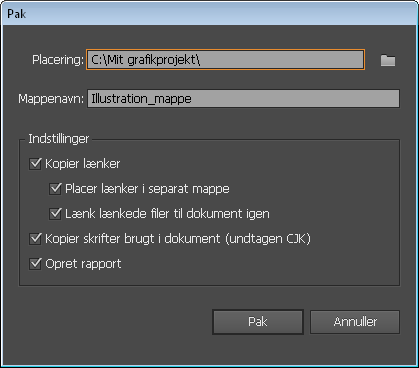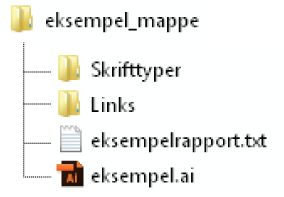Vælg Filer > Pak.
- Brugerhåndbog til Illustrator
- Lær Illustrator at kende
- Introduktion til Illustrator
- Arbejdsrum
- Grundlæggende om arbejdsrum
- Opret dokumenter
- Lær hurtigere med panelet Opdag i Illustrator
- Fremskynd arbejdsgange ved hjælp af den kontekstuelle opgavelinje
- Værktøjslinje
- Standardtastaturgenveje
- Tilpas tastaturgenveje
- Introduktion til tegnebrætter
- Administrer tegnebrætter
- Tilpas arbejdsrummet
- Panelet Egenskaber
- Angive indstillinger
- Touch-arbejdsrum
- Understøttelse af Microsoft Surface Dial i Illustrator
- Fortryd redigeringer og administrer designhistorik
- Roter visning
- Linealer, gitre og hjælpelinjer
- Tilgængelighed i Illustrator
- Vis illustrationer
- Brug Touch Bar med Illustrator
- Filer og skabeloner
- Værktøjer i Illustrator
- Et overblik over værktøjer
- Vælg værktøjer
- Navigeringsværktøjer
- Maleværktøjer
- Tekstværktøjer
- Tegneværktøjer
- Ændringsværktøjer
- Generativ AI (ikke tilgængelig i det kinesiske hovedland)
- Ofte stillede spørgsmål om Illustrator generativ AI
- Generér scener, motiver og ikoner ved hjælp af tekstprompter
- Generér vektormønstre ved hjælp af tekstprompter
- Generér vektorformudfyldninger ved hjælp af tekstprompter
- Generér grafik for at udvide illustrationen og udfylde beskæringsområdet
- Farv din illustration igen ved hjælp af tekstprompter
- Hurtige handlinger
- Illustrator på iPad
- Nu kommer Illustrator på iPad
- Arbejdsrum
- Dokumenter
- Markér og arranger objekter
- Tegning
- Tekst
- Arbejd med billeder
- Farve
- Cloud-dokumenter
- Grundlæggende
- Fejlfinding
- Tilføj og rediger indhold
- Tegning
- Grundlæggende om tegning
- Redigering af kurver
- Tegn pixel-perfekte illustrationer
- Tegning med penne-, krumnings- eller blyantsværktøjet
- Tegn enkle streger og former
- Tegn rektangulære og polære gitre
- Tegn og rediger overstrålinger
- Vektoriser billeder
- Forenkl en kurve
- Symbolismeværktøjer og symbolsæt
- Juster kurvesegmenter
- Design en blomst i 5 enkle trin
- Opret og rediger et perspektivgitter
- Tegn og rediger objekter på et perspektivgitter
- Brug objekter som symboler til gentagen brug
- Tegn pixeljusterede kurver til webarbejdsforløb
- Måling
- 3D-objekter og materialer
- Farve
- Maling
- Markér og arranger objekter
- Markér objekter
- Lag
- Udvid, gruppér og ophæv gruppering af objekter
- Flyt, juster og fordel objekter
- Juster, arranger og flyt objekter på en kurve
- Fastgør objekter til glyf
- Fastgør objekter til japansk glyf
- Stabling af objekter
- Lås, skjul og slet objekter
- Kopiér og dubler objekter
- Roter og spejl objekter
- Sammenflet objekter
- Opret realistiske modeller
- Omform objekter
- Beskær billeder
- Transformer objekter
- Kombiner objekter
- Klip, opdel og beskær objekter
- Fordrej som marionetdukke
- Skaler, vrid og forvræng objekter
- Blandede objekter
- Omformning med hylstre
- Omformning af objekter ved hjælp af effekter
- Opret nye former med værktøjerne Shaper og Opret form
- Arbejde med live-hjørner
- Berøringsunderstøttelse forbedrer dine arbejdsforløb
- Rediger udsnitsmasker
- Live-former
- Opret former med værktøjet Opret form
- Global redigering
- Tekst
- Tilføj tekst og arbejd med tekstobjekter
- Føj grundlæggende formatering til tekst
- Ofte stillede spørgsmål om skrifttyper i Illustrator
- Skrifttyper og typografi
- Opret tekst på en kurve
- Opret opstillinger med punkttegn og tal/bogstaver
- Styr tekstområde
- Føj avanceret formatering til tekst
- Formater afsnit
- Tegn- og afsnitstyper
- Specialtegn
- Faner
- Skaler og roter tekst
- Linje- og tegnafstand
- Orddeling og linjeskift
- Stave- og sprogordbøger
- Formater asiatiske tegn
- Arabisk og hebraisk tekst
- Ombrydere til asiatiske skriftarter
- Reflow-fremviser
- Se forhåndsvisning af, tilføj eller erstat manglende skrifttyper
- Import og eksport af tekst
- Identificer de skrifttyper, der bruges i billeder og konturtekst
- Kreative typografiske design
- Opret tekstdesign med blandede objekter
- Opret en tekstplakat ved hjælp af Billedvektor
- Opret specialeffekter
- Webgrafik
- Tegning
- Importere, eksportere og gemme
- Importér
- Creative Cloud Libraries i Illustrator
- Gem og eksportér
- Udskrivning
- Forbered til udskrivning
- Udskrivning
- Automatiser opgaver
- Fejlfinding
- Løste problemer
- Kendte problemer
- Problemer med, at programmet går ned
- Gendan filer efter nedbrud
- Reparer beskadigede dokumenter
- Sikker tilstand
- Filproblemer
- Understøttede filformater
- Problemer med GPU-enhedsdriver
- Problemer med GPU-ydeevnen
- Problemer med Wacom-enhed
- Problemer med DLL-fil
- Problemer med hukommelse
- Problemer med indstillingsfil
- Problemer med skrifttyper
- Problemer med printer
- Problemer med medie
- Problemer med manglende plug-in
- Del nedbrudsrapport med Adobe
- Kunne ikke anvende effekter i Illustrator
- Optimering af ydeevnen i Illustrator
- Løste problemer
Du kan samle de filer, du har brugt, herunder skrifttyper (undtagen kinesiske, koreanske og japanske) og sammenkædede grafikelementer, så det hele er nemt at aflevere. Når du pakker en fil, opretter du en mappe, der indeholder Illustrator-dokumentet, eventuelle nødvendige skrifttyper, sammenkædede grafikelementer og en pakkerapport. Denne rapport, der gemmes som en tekstfil, indeholder oplysningerne om de pakkede filer.
-

Dialogboksen Pak 
Dialogboksen Pak -
Angiv indstillingerne for mappe og placering:
Placering
Angiv placeringen for at oprette den pakkede mappe
Mappenavn
Angiv et navn til pakken. Navnet til mappen udledes som standard af navnet på Illustrator-dokumentet.
-
Angiv følgende indstillinger:
Kopier kæder
Kopierer sammenkædede grafikelementer og filer til pakkemappens placering.
Saml kæder i en separat mappe
Opretter mappen Kæder og placerer alle sammenkædede elementer i den pågældende mappe. Hvis dette ikke vælges, kopieres elementer til samme mappeniveau som .ai-filen.
Sammenkæd sammenkædede filer med dokumentet igen
Ændrer kæder til pakkemappens placering. Hvis dette ikke vælges, bibeholder et pakket Illustrator-dokument kæder til elementer på den oprindelige placering, og elementer samles i pakken alligevel.
Kopier skrifttyper, der bruges i dokumenterne (undtagen kinesiske, koreanske og japanske)
Kopierer alle nødvendige skrifttypefiler, men ikke hele skrifttypefamilien.
Bemærk:Der vises en advarsel, når du pakker skrifttyper. Se i din licensaftale, om du har tilladelse til at kopiere skrifttyper.
Opret rapport
Opretter en oversigtsrapport som skal følge med de pakkede filer. Den indeholder en oversigt over specialfarveobjekter, alle brugte og manglende skrifttyper, manglende kæder og detaljer om alle sammenkædede og integrerede billeder.
-
Klik på Pak. Den følgende mappestruktur oprettes med elementer placeret i deres respektive mapper.

Pakkens mappestruktur 
Pakkens mappestruktur